Como transferir músicas de fitas cassete para o computador
“Tenho algumas fitas antigas e quero digitalizá-las. Usei fita cassete para ferramentas digitais, mas elas são ruins – muitos assobios e ruído de fundo. O software de conversão converte apenas cassetes para o formato WMA. Estou procurando uma maneira de converter esses cassetes para a melhor qualidade sem perdas que puder encontrar.”
Se você tem muitas fitas mix antigas ou gravações preciosas, é melhor digitalizá-las agora para salvá-las melhor. Neste artigo, ensinaremos como você pode transferir fitas de áudio para o seu computador Windows ou Mac.

Existem muitos materiais que você precisa preparar antes de gravar sua fita no computador. Você precisa de um toca-fitas e um cabo.
Computador com placa de som. Para gravar áudio cassete no computador, você precisa de um computador com porta de entrada de linha.
Deck de cassetes. Um toca-fitas é usado para reproduzir e gravar fitas cassete. O toca-fitas deve ter pelo menos entrada para fone de ouvido ou saída de linha.
Cabos de áudio. Você precisa conectar uma extremidade do cabo de áudio à porta de saída do toca-fitas e conectar a outra extremidade do cabo de áudio ao computador.
Quando estiver pronto, é hora de gravar fitas cassete no computador. Mestre Blu-ray Gravador de ecrã é uma ferramenta profissional de gravação de áudio e tela que ajuda a gravar fitas cassete em MP3 em computadores Windows e Mac. Além disso, você pode capturar streaming de música online de sites de música como Spotify, SoundCloud, Pandora e muito mais.
Passo 1Execute o Blu-ray Master Screen Recorder após a instalação. Escolher Gravador de áudio na interface principal.

Passo 2Para capturar fitas cassete com clareza e sem qualquer outro ruído, você precisa ligar o Som do sistema opção e desligue Microfone opção.
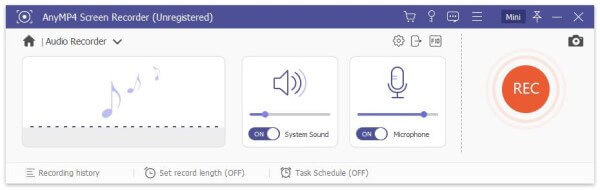
etapa 3Pressione o botão Play no toca-fitas e clique em GRAVANDO botão para começar a gravar a música em cassete.
Passo 4Quando a música da fita terminar de ser reproduzida, você pode clicar no botão Parar para pré-ouvir o áudio da fita. Então clique Salvar botão para salvar a música da fita cassete em MP3 no seu computador.
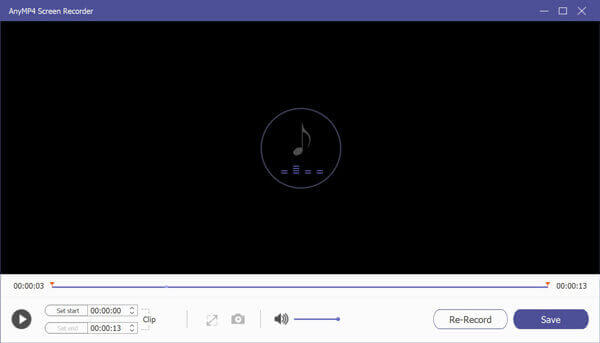
Audacity é uma ferramenta de gravação de áudio de código aberto para Windows, macOS, Linux e outros sistemas operacionais semelhantes ao Unix. Se você instalou o Audacity em seu computador, você pode transferir as fitas cassete para o computador com ele.
Passo 1Abra o Audacity no seu computador e clique em Editar > Preferências para definir a reprodução, o dispositivo de gravação e os canais.

Passo 2Toque sua fita cassete e clique no ponto vermelho Registro botão para gravar o áudio da fita cassete. Clique no Parar botão para finalizar a gravação.

etapa 3Edite sua gravação em fita cassete com recursos como cortar silêncios, apagar algumas faixas, ajustar volumes e muito mais.

Passo 4Vá para Arquivo > Exportar Áudio > Exportar como MP3 para salvar as fitas cassete no formato MP3. Você também pode escolher Exportar como WAV ou Exportar OGG para salvar a fita cassete em outros formatos de áudio.
1. Você pode converter fita cassete em CD?
Sim. Para transferir fita cassete para CD, você precisa conectar seu toca-fitas à placa de som do computador e gravar o áudio no formato MP3 ou WAV. Depois disso, você pode transferir os arquivos de áudio para um CD.
2. Quantos dados você pode armazenar em uma fita cassete?
Uma fita cassete pode armazenar muitos dados. Geralmente, um cartucho de fita LTO-8 moderno armazena 12 TB.
3. As fitas cassete podem ser convertidas para digital?
Sim. As fitas cassete podem ser convertidas para formatos digitais como MP3. Conecte o toca-fitas à placa de som do computador por meio de um cabo. Em seguida, converta o áudio da fita cassete para formatos digitais com o Audacity.
Com os gravadores de cassetes, espero que você possa gravar fitas cassete em MP3 ou outros formatos de áudio em seu computador. Se você tiver alguma dúvida, deixe um comentário.
Mais leitura
Os 10 melhores gravadores de tela MP4 para Windows, Mac e online
Leia e obtenha os 10 melhores gravadores de tela MP4 para Windows, Mac e plataformas online. Você pode conhecer detalhadamente os prós e os contras de cada gravador de vídeo MP4.
Como consertar vídeo/jogo que não reproduz no Chrome
Não consegue reproduzir vídeos ou jogos no Google Chrome? Isso deve ser frustrante. Mas não se preocupe! Este artigo irá ajudá-lo a resolver esse problema. Basta vir conferir todas as soluções.
O melhor software reprodutor de Blu-ray 3D para 2024
Você está procurando os melhores reprodutores de Blu-ray 3D? Leia nossa lista dos melhores reprodutores de Blu-ray 3D com excelentes destaques do mercado.
Use o gravador de etapas do Windows para registrar suas etapas no Windows 10
O que é o gravador de etapas no Windows 10? Como posso ver o gravador de etapas? O gravador de passos tem áudio? Como você usa o gravador de etapas do problema? Esta postagem fornecerá uma análise detalhada do Windows Steps Recorder e mostrará como usá-lo para reproduzir um problema.